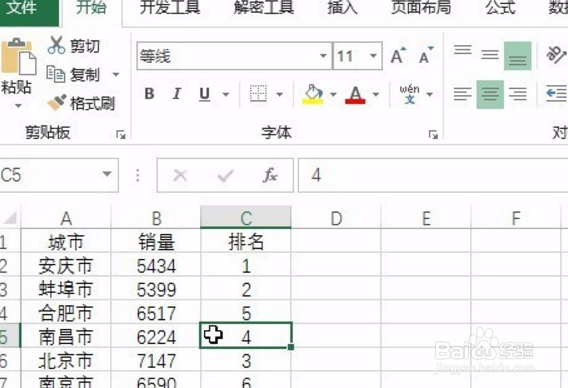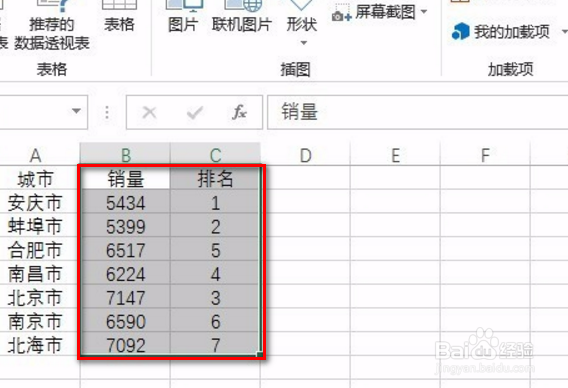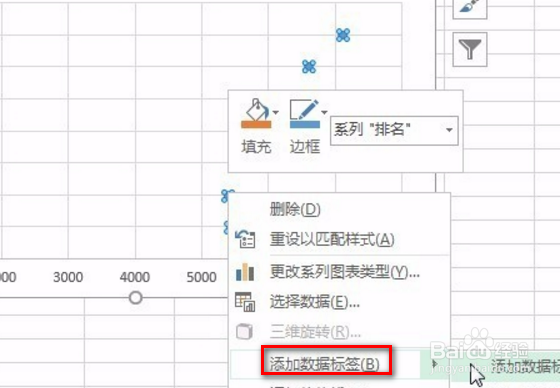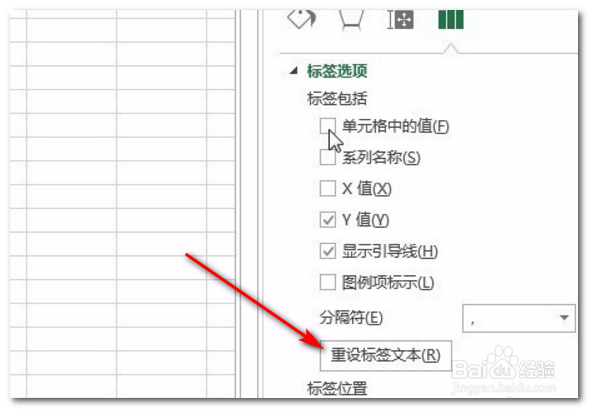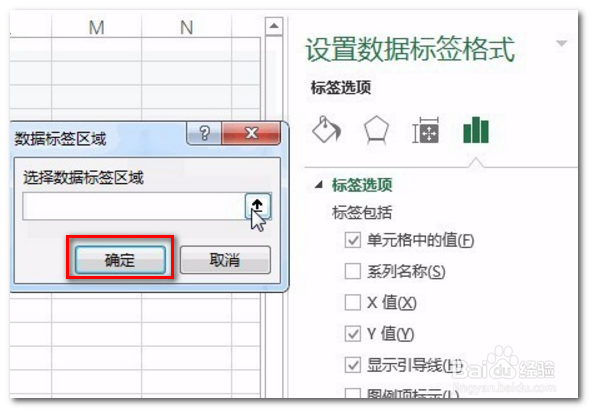如何给excel散点图中的散点添加注释名称
1、首先,打开excel表格看到表格信息。
2、然后选中销量和排名这2列。
3、选择插入当中的散点图。
4、插入后右键单击散点添加数据标签。
5、然后双击数据标签打开右侧的格式设置,并重新全选数据标签。
6、接着在标签名称格式设置里选择单元格名称。
7、弹出对话框,框选a列城市名称,确定即可。
8、然后还要将y值的数值信息根据实际需要选择是否去除。
9、最后,就成功给散点添加了注释名称了。
声明:本网站引用、摘录或转载内容仅供网站访问者交流或参考,不代表本站立场,如存在版权或非法内容,请联系站长删除,联系邮箱:site.kefu@qq.com。
阅读量:53
阅读量:46
阅读量:39
阅读量:33
阅读量:87